In molte situazioni di editing video, il jump-cut è l'approccio più semplice e naturale per mettere insieme le clip. Tuttavia, se desideri qualcosa di più stilistico per progetti come video musicali, pubblicità, trailer o intro e outro, altri tipi di transizioni sono molto utili.
In Adobe Premiere Pro sono disponibili molti effetti di transizione e infiniti modi per modificarli per adattarli al tuo video. In questo articolo scoprirai dove trovare gli effetti di transizione, come inserirli nel tuo progetto e come incorporarli in modo che abbiano l'aspetto desiderato. Una volta acquisita la dimestichezza con le transizioni, sarà uno strumento importante da utilizzare in molti progetti futuri.
Come aggiungere una transizione in Premiere Pro
Trovare e aggiungere transizioni è un processo molto semplice. Potrai trovare tutte le opzioni di transizione nel pannello Effetti , a cui puoi accedere dalla barra delle opzioni più in alto. Selezionalo e il pannello apparirà sulla destra. Segui questi passaggi per aggiungere la transizione.
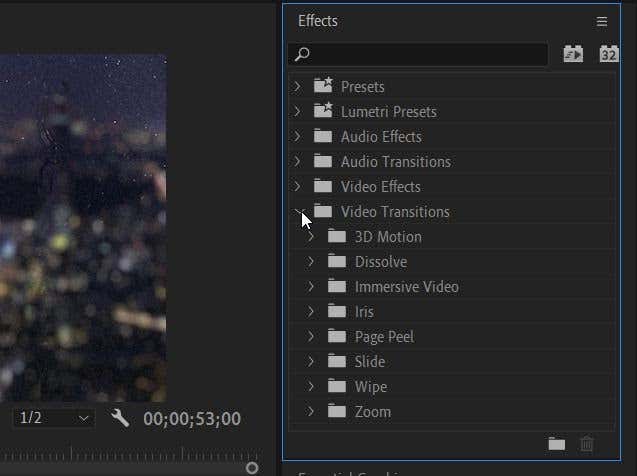
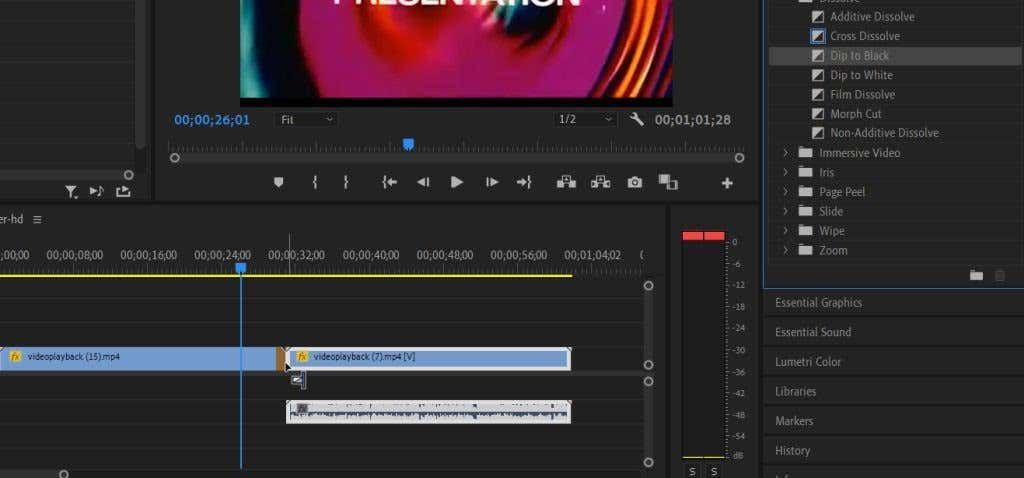
In Premiere sono disponibili molte transizioni diverse tra cui scegliere e alcune potrebbero essere più adatte al tuo progetto rispetto ad altre. Per transizioni più naturali, ti consigliamo di guardare nella sezione Dissolvenza. La maggior parte degli altri effetti di transizione possono sembrare un po' esagerati o di cattivo gusto, ma a seconda del progetto potrebbero funzionare, soprattutto se decidi di modificare tu stesso la transizione.
Come modificare una transizione
Forse non vuoi che una transizione duri così a lungo o non vuoi che sia così evidente. Per fortuna, Premiere ti consente di modificare facilmente le tue transizioni nel pannello Controlli effetti. Tuttavia, la modifica di una transizione è leggermente diversa da modificare altri effetti Premiere. Quindi segui questi passaggi per ottenere il tuo giusto..
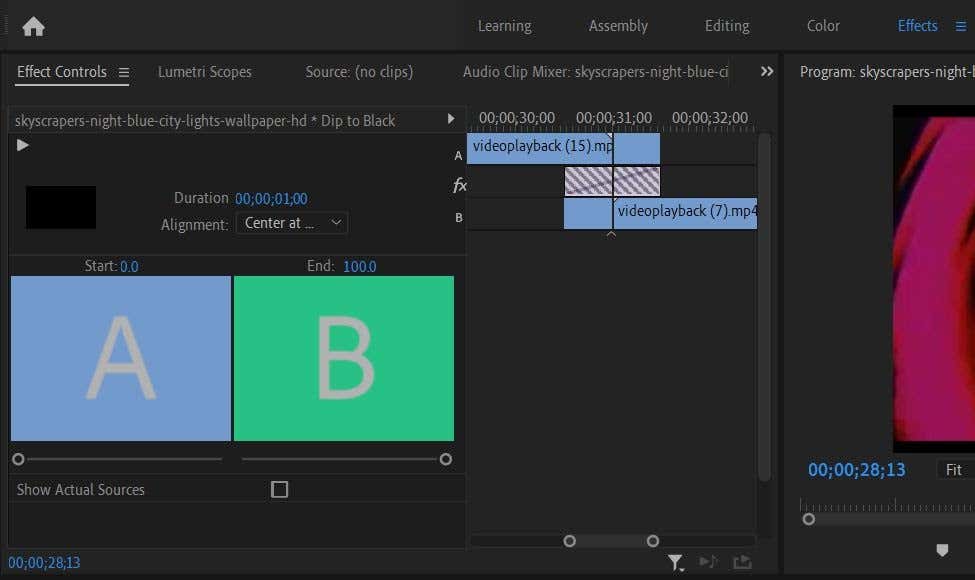
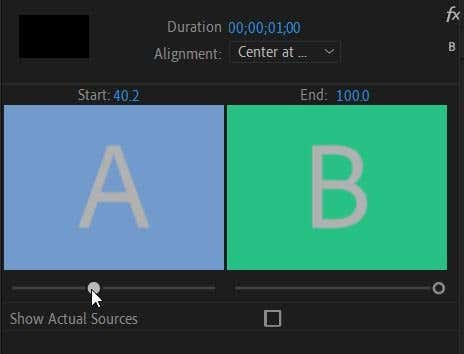
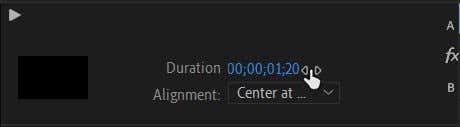
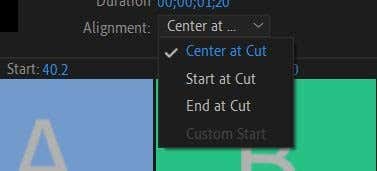
Utilizzando questi controlli degli effetti, puoi rendere la transizione fluida e adattarla perfettamente al tuo progetto. Inoltre, tutte le modifiche apportate verranno modificate in tempo reale, quindi puoi vedere come influiscono sul tuo video mentre le modifichi.
A seconda della transizione che hai scelto, potresti avere più o meno opzioni per la modifica la transizione. Ad esempio, se aggiungi una transizione Video immersiva, sarai in grado di modificare qualità specifiche degli effetti di luce, come Esposizione, Rotazione e altro. Di solito puoi modificarli modificando un valore o selezionando un'opzione da un menu a discesa. In questo caso, sperimenta per vedere cosa funziona per te.
Come eliminare una transizione
Se decidi che una transizione semplicemente non funziona nel tuo progetto, è semplice eliminarla. Assicurati solo di volerlo eliminare prima di farlo, poiché eventuali modifiche apportate alla transizione andranno perse..
Esistono due modi diversi per eliminare una transizione:
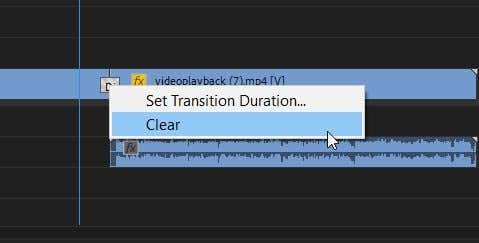
Aggiunta di transizioni in Adobe Premiere Pro
Eseguire correttamente una transizione può portare ad alcuni effetti iconici: basta guardare l'uso memorabile della transizione Wipe in Star Wars. Possono anche essere ottimi per aggiungere un tocco in più a video musicali, pubblicità o qualsiasi video che condividi sui social media.
Sperimenta l'uso delle transizioni e sarai sulla buona strada per renderle un'ottima aggiunta a qualsiasi tuo progetto.
.